发布时间:2016-07-25 16: 40: 28
我们在文档中进行公式编辑的时候一般都会选用MathType数学公式编辑器来完成这个编辑过程,利用MathType里面的各种模板与符号可以编辑出很多我们需要的公式。新版的MathType公式编辑器除了能够使用编辑面板中的模板与符号来编辑之外,还增加了一个手写输入的功能。这个功能大大方便了不太熟悉MathType的用户。在编辑时可以直接手写,而不再需要寻找各种符号与模板。但是很多人在使用这个手写后,不知道该如何清空面板上的公式,进行下一个公式的编辑。下面就来介绍清空MathType手写输入面板的操作。
具体操作步骤如下:
1.按照使用习惯打开MathType公式编辑器,进入到编辑界面。

2.在MathType编辑窗口中,选择“编辑”——“打开数学输入面板”。
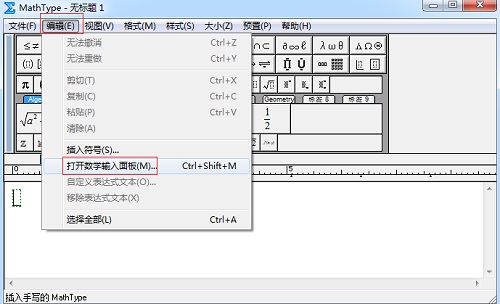
3.打开后,可以用鼠标随意写一些公式,如果你用的是触屏电脑,那么可以用手写输入数学公式,你输入的公式,输入面板会进行自动识别与存储,使用时可以随时调用,点击插入即可插入到文档中。
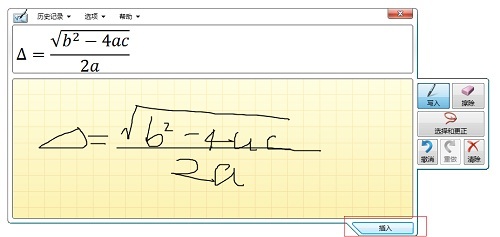
4.编辑完成后,点击面板右侧虚拟键中的“清除”,这时面板中刚刚编写的公式就没有了。同时还是“撤销”、“擦除”等功能。当使用“撤销”时,会撤销刚刚进行的操作,而“擦除”则会向橡皮擦一样擦掉你刚刚写的公式。
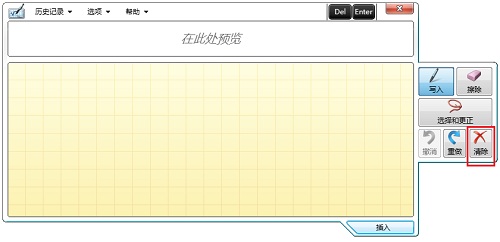
以上内容向大家介绍了清空MathType手写输入面板的操作方法,这个操作基本是没有什么困难的,当打开MathType手写输入面板,尝试着进行公式编辑的时候,右边的功能键你就可以每个都尝试一下,这样就会清楚它们各自的功能。如果想要了解更多MathType手写功能,可以参考教程:下丁字符号怎么用MathType编辑出来。
展开阅读全文
︾